(Page créée avec « {{ {{tntn|Tuto Details}} |SourceLanguage=none |Language=fr |IsTranslation=0 |Main_Picture=Fabrication_D'une_Borne_D'arcade_20180524_212109.jpg |Licences=Attribution (CC BY... ») |
m (Révocation des modifications de Clementflipo (discussion) vers la dernière version de 127.0.0.1) (Balise : Révocation) |
||
| (5 révisions intermédiaires par 3 utilisateurs non affichées) | |||
| Ligne 1 : | Ligne 1 : | ||
{{ {{tntn|Tuto Details}} | {{ {{tntn|Tuto Details}} | ||
| − | |||
| − | |||
| − | |||
|Main_Picture=Fabrication_D'une_Borne_D'arcade_20180524_212109.jpg | |Main_Picture=Fabrication_D'une_Borne_D'arcade_20180524_212109.jpg | ||
|Licences=Attribution (CC BY) | |Licences=Attribution (CC BY) | ||
| − | |Description=Dans le cadre de mon cursus DU Fabmanager au Faclab de Gennevilliers , je me suis lancé dans la fabrication d'une borne d'arcade en bois | + | |Description=<translate><!--T:1--> Dans le cadre de mon cursus DU Fabmanager au Faclab de Gennevilliers , je me suis lancé dans la fabrication d'une borne d'arcade en bois</translate> |
|Area=Electronics, Machines and Tools, Play and Hobbies | |Area=Electronics, Machines and Tools, Play and Hobbies | ||
|Type=Technique | |Type=Technique | ||
| Ligne 13 : | Ligne 10 : | ||
|Cost=120 | |Cost=120 | ||
|Currency=EUR (€) | |Currency=EUR (€) | ||
| − | |Tags=laser, arcade, gaming | + | |Tags=laser, arcade, gaming, la Forge, geek |
| + | |SourceLanguage=none | ||
| + | |Language=fr | ||
| + | |IsTranslation=0 | ||
}} | }} | ||
{{ {{tntn|Introduction}} | {{ {{tntn|Introduction}} | ||
| − | |Introduction=Bonjour | + | |Introduction=<translate><!--T:2--> |
| + | Bonjour | ||
| + | <!--T:3--> | ||
Actuellement Fabmanager à La Forge , je vous présente un petit tuto dans lequel je vais vous présenter les grandes lignes de mon projet de création d'une borne d'arcade . | Actuellement Fabmanager à La Forge , je vous présente un petit tuto dans lequel je vais vous présenter les grandes lignes de mon projet de création d'une borne d'arcade . | ||
| − | Pour ce qui est de la durée , j'ai mis 10 jours mais en fait je n'en sait rien !!!!!!! | + | <!--T:4--> |
| + | Pour ce qui est de la durée , j'ai mis 10 jours mais en fait je n'en sait rien !!!!!!!</translate> | ||
}} | }} | ||
{{ {{tntn|Materials}} | {{ {{tntn|Materials}} | ||
|Step_Picture_00=Fabrication_D'une_Borne_D'arcade_20171212_144829.jpg | |Step_Picture_00=Fabrication_D'une_Borne_D'arcade_20171212_144829.jpg | ||
| − | |Material=* Raspberry 3 | + | |Material=<translate><!--T:5--> |
| + | * Raspberry 3 | ||
* Pack joystick arcade 2 joueurs | * Pack joystick arcade 2 joueurs | ||
https://www.amazon.fr/Quimat-Joystick-Encodeur-Raspberry-Compatible/dp/B06WWLG79J/ref=sr_1_3?ie=UTF8&qid=1515415782&sr=8-3&keywords=joystick+arcade | https://www.amazon.fr/Quimat-Joystick-Encodeur-Raspberry-Compatible/dp/B06WWLG79J/ref=sr_1_3?ie=UTF8&qid=1515415782&sr=8-3&keywords=joystick+arcade | ||
| Ligne 38 : | Ligne 42 : | ||
* Un mini ampli 20w | * Un mini ampli 20w | ||
https://www.amazon.fr/Lepy-LP-808-Amplificateur-audio-Noir/dp/B00OPKJMI2/ref=sr_1_1?s=electronics&ie=UTF8&qid=1515416187&sr=1-1&keywords=ampli+20w | https://www.amazon.fr/Lepy-LP-808-Amplificateur-audio-Noir/dp/B00OPKJMI2/ref=sr_1_1?s=electronics&ie=UTF8&qid=1515416187&sr=1-1&keywords=ampli+20w | ||
| − | * 2 petites enceintes ( type auto radio ) | + | * 2 petites enceintes ( type auto radio )</translate> |
| − | |Tools=Trotec speedy 400 | + | |Tools=<translate><!--T:6--> Trotec speedy 400</translate> |
|Tuto_Attachments={{ {{tntn|Tuto Attachments}} | |Tuto_Attachments={{ {{tntn|Tuto Attachments}} | ||
|Attachment=Panneau1.pdf | |Attachment=Panneau1.pdf | ||
| Ligne 52 : | Ligne 56 : | ||
{{ {{tntn|Separator}}}} | {{ {{tntn|Separator}}}} | ||
{{ {{tntn|Tuto Step}} | {{ {{tntn|Tuto Step}} | ||
| − | |Step_Title=Les plans | + | |Step_Title=<translate><!--T:7--> Les plans</translate> |
| − | |Step_Content=Voici les plans que j’ai moi-même réalisés sur Corel Draw X7. Ils sont au format PDF | + | |Step_Content=<translate><!--T:8--> |
| + | Voici les plans que j’ai moi-même réalisés sur Corel Draw X7. Ils sont au format PDF | ||
| + | <!--T:9--> | ||
Attention , les diamètres de trous des boutons de contrôle doivent être changés en fonction du diamètre des boutons que vous avez. | Attention , les diamètres de trous des boutons de contrôle doivent être changés en fonction du diamètre des boutons que vous avez. | ||
| + | <!--T:10--> | ||
Pour l’assemblage , ce bartop étant ma première réalisation technique , j’ai opté pour un système de tasseaux qui permettront d’assembler ensemble facilement les différentes parties de la borne ( Seul bémol ( qui n’en est pas un pour moi ) : Lors de l’assemblage les visses seront apparentes sur les cotés mais pour ma part cela donne un vrai coté « brut » au projet | Pour l’assemblage , ce bartop étant ma première réalisation technique , j’ai opté pour un système de tasseaux qui permettront d’assembler ensemble facilement les différentes parties de la borne ( Seul bémol ( qui n’en est pas un pour moi ) : Lors de l’assemblage les visses seront apparentes sur les cotés mais pour ma part cela donne un vrai coté « brut » au projet | ||
| + | <!--T:11--> | ||
Sur chaque panneau , la taille des traits ( Hairline( ligne trés fines ) pour les découpes ) et les couleurs ( en RGB 255 ) sont déjà établies : | Sur chaque panneau , la taille des traits ( Hairline( ligne trés fines ) pour les découpes ) et les couleurs ( en RGB 255 ) sont déjà établies : | ||
| + | <!--T:12--> | ||
Rouge et Bleu : découpe | Rouge et Bleu : découpe | ||
| + | <!--T:13--> | ||
Noir : gravure | Noir : gravure | ||
| + | <!--T:14--> | ||
Vert : Marquage | Vert : Marquage | ||
| + | <!--T:15--> | ||
A noter que par rapport à l’épaisseur de la planche 2 passes ont été nécessaires pour les découpes | A noter que par rapport à l’épaisseur de la planche 2 passes ont été nécessaires pour les découpes | ||
| − | Y a plus qu’ couper !!!!! | + | <!--T:16--> |
| + | Y a plus qu’ couper !!!!!</translate> | ||
|Step_Picture_00=Fabrication_D'une_Borne_D'arcade_Assemblage-tasseaux-768x453.png | |Step_Picture_00=Fabrication_D'une_Borne_D'arcade_Assemblage-tasseaux-768x453.png | ||
}} | }} | ||
{{ {{tntn|Tuto Step}} | {{ {{tntn|Tuto Step}} | ||
| − | |Step_Title=L'assemblage | + | |Step_Title=<translate><!--T:17--> L'assemblage</translate> |
| − | |Step_Content=Afin d’assembler facilement la structure du bartop j’ai décider de mettre en place un système de tasseau | + | |Step_Content=<translate><!--T:18--> |
| + | Afin d’assembler facilement la structure du bartop j’ai décider de mettre en place un système de tasseau | ||
| + | <!--T:19--> | ||
Comment placer les tasseaux ?? (Les tasseaux doivent être placé sur les faces intérieures) | Comment placer les tasseaux ?? (Les tasseaux doivent être placé sur les faces intérieures) | ||
| − | Avant l’assemblage j’ai préférer vernir chaque parties avec un vernis légèrement sombre . Pour ce qui est des bords « cramés » suite aux découpes , je n’ai pas voulu poncer pour garder cet aspect « brut » que je cherchais. | + | <!--T:20--> |
| + | Avant l’assemblage j’ai préférer vernir chaque parties avec un vernis légèrement sombre . Pour ce qui est des bords « cramés » suite aux découpes , je n’ai pas voulu poncer pour garder cet aspect « brut » que je cherchais.</translate> | ||
|Step_Picture_00=Fabrication_D'une_Borne_D'arcade_1.jpg | |Step_Picture_00=Fabrication_D'une_Borne_D'arcade_1.jpg | ||
|Step_Picture_01=Fabrication_D'une_Borne_D'arcade_2.jpg | |Step_Picture_01=Fabrication_D'une_Borne_D'arcade_2.jpg | ||
| Ligne 85 : | Ligne 101 : | ||
}} | }} | ||
{{ {{tntn|Tuto Step}} | {{ {{tntn|Tuto Step}} | ||
| − | |Step_Title=Mise en place de l'alimentation | + | |Step_Title=<translate><!--T:21--> Mise en place de l'alimentation</translate> |
| − | |Step_Content=Afin d’alimenter tout le contenu , j’ai choisi de mettre une multiprise à l’intérieur de la borne que j’ai reliée à une prise d’alimentation avec interrupteur afin d’éviter d’avoir à faire sortir le câble de la multiprise à extérieure . La présence d’un interrupteur permet aussi de pourvoir tout allumer et éteindre simultanément ( écran , raspberry …) | + | |Step_Content=<translate><!--T:22--> |
| + | Afin d’alimenter tout le contenu , j’ai choisi de mettre une multiprise à l’intérieur de la borne que j’ai reliée à une prise d’alimentation avec interrupteur afin d’éviter d’avoir à faire sortir le câble de la multiprise à extérieure . La présence d’un interrupteur permet aussi de pourvoir tout allumer et éteindre simultanément ( écran , raspberry …) | ||
| − | MODULE D’ENTRÉE – IEC 320 | + | <!--T:23--> |
| + | MODULE D’ENTRÉE – IEC 320</translate> | ||
|Step_Picture_00=Fabrication_D'une_Borne_D'arcade_11.jpg | |Step_Picture_00=Fabrication_D'une_Borne_D'arcade_11.jpg | ||
|Step_Picture_01=Fabrication_D'une_Borne_D'arcade_12.jpg | |Step_Picture_01=Fabrication_D'une_Borne_D'arcade_12.jpg | ||
| Ligne 95 : | Ligne 113 : | ||
}} | }} | ||
{{ {{tntn|Tuto Step}} | {{ {{tntn|Tuto Step}} | ||
| − | |Step_Title=L'interieur du Bartop | + | |Step_Title=<translate><!--T:24--> L'interieur du Bartop</translate> |
| − | |Step_Content=Passons maintenant à la mise en place à l’intérieur du bartop | + | |Step_Content=<translate><!--T:25--> |
| + | Passons maintenant à la mise en place à l’intérieur du bartop | ||
| − | Il va falloir faire rentrer dans tout ça : un écran , un raspberry , une multiprise , un ampli , 2 encodeurs usb , ainsi que tout le câblage des boutons et joysticks , autant dire qu’il faut minimiser au maximum le désordre à l’intérieur en rangeant bien les câbles ( éviter les câbles trop longs ) et en fixant chaque élément afin d’éviter que ceux ci ne se promène à l’intérieur si comme moi votre borne va devenir nomade | + | <!--T:26--> |
| + | Il va falloir faire rentrer dans tout ça : un écran , un raspberry , une multiprise , un ampli , 2 encodeurs usb , ainsi que tout le câblage des boutons et joysticks , autant dire qu’il faut minimiser au maximum le désordre à l’intérieur en rangeant bien les câbles ( éviter les câbles trop longs ) et en fixant chaque élément afin d’éviter que ceux ci ne se promène à l’intérieur si comme moi votre borne va devenir nomade</translate> | ||
|Step_Picture_00=Fabrication_D'une_Borne_D'arcade__.jpg | |Step_Picture_00=Fabrication_D'une_Borne_D'arcade__.jpg | ||
|Step_Picture_01=Fabrication_D'une_Borne_D'arcade_2.jpg | |Step_Picture_01=Fabrication_D'une_Borne_D'arcade_2.jpg | ||
| Ligne 106 : | Ligne 126 : | ||
}} | }} | ||
{{ {{tntn|Tuto Step}} | {{ {{tntn|Tuto Step}} | ||
| − | |Step_Title=Préparer sa carte SD pour le Logiciel | + | |Step_Title=<translate><!--T:27--> Préparer sa carte SD pour le Logiciel</translate> |
| − | |Step_Content=Ce dont vous avez avez besoin : | + | |Step_Content=<translate><!--T:28--> |
| + | Ce dont vous avez avez besoin : | ||
* Une carte micro SD ( Minimum 8go ) : Cette carte servira de disque dur pour le raspberry | * Une carte micro SD ( Minimum 8go ) : Cette carte servira de disque dur pour le raspberry | ||
'''FORMATEZ VOTRE CARTE MICRO-SD EN FAT32''' | '''FORMATEZ VOTRE CARTE MICRO-SD EN FAT32''' | ||
| + | <!--T:29--> | ||
Si ce n’est pas déjà fait, vous allez devoir formater votre carte micro-SD (ou carte-SD) au format FAT32. Pour cela, connectez là sur votre PC (via un slot micro-SD ou en USB via un adaptateur), ouvrez l’explorateur Windows et faites un clic droit sur votre carte et cliquez sur ''Formater''… | Si ce n’est pas déjà fait, vous allez devoir formater votre carte micro-SD (ou carte-SD) au format FAT32. Pour cela, connectez là sur votre PC (via un slot micro-SD ou en USB via un adaptateur), ouvrez l’explorateur Windows et faites un clic droit sur votre carte et cliquez sur ''Formater''… | ||
| + | <!--T:30--> | ||
Dans la fenêtre qui s’ouvre, sélectionnez FAT32 dans le menu ''Système de fichiers''. Vous pouvez donner un nom à votre carte si vous le voulez. Il est possible ici de faire un formatage rapide. Cliquez enfin sur démarrer. | Dans la fenêtre qui s’ouvre, sélectionnez FAT32 dans le menu ''Système de fichiers''. Vous pouvez donner un nom à votre carte si vous le voulez. Il est possible ici de faire un formatage rapide. Cliquez enfin sur démarrer. | ||
| + | <!--T:31--> | ||
'''TÉLÉCHARGER LES SOURCES DE RECALBOXOS''' | '''TÉLÉCHARGER LES SOURCES DE RECALBOXOS''' | ||
| + | <!--T:32--> | ||
Rendez-vous sur https://github.com/recalbox/recalbox-os/releases et téléchargez la dernière version, en cliquant sur le nom du fichier Zip. Au moment où je fais ce tutoriel, il s’agit de la version 4.0.1 | Rendez-vous sur https://github.com/recalbox/recalbox-os/releases et téléchargez la dernière version, en cliquant sur le nom du fichier Zip. Au moment où je fais ce tutoriel, il s’agit de la version 4.0.1 | ||
| − | Décompressez le contenu du fichier zip téléchargé sur votre carte micro-SD. Pour ma part j’utilise, 7-Zip mais vous pouvez utiliser un autre gestionnaire d’archive. | + | <!--T:33--> |
| + | Décompressez le contenu du fichier zip téléchargé sur votre carte micro-SD. Pour ma part j’utilise, 7-Zip mais vous pouvez utiliser un autre gestionnaire d’archive.</translate> | ||
|Step_Picture_00=Fabrication_D'une_Borne_D'arcade_10.jpg | |Step_Picture_00=Fabrication_D'une_Borne_D'arcade_10.jpg | ||
|Step_Picture_01=Fabrication_D'une_Borne_D'arcade_11.png | |Step_Picture_01=Fabrication_D'une_Borne_D'arcade_11.png | ||
| Ligne 126 : | Ligne 152 : | ||
}} | }} | ||
{{ {{tntn|Tuto Step}} | {{ {{tntn|Tuto Step}} | ||
| − | |Step_Title=Installation de l'OS Recalbox | + | |Step_Title=<translate><!--T:34--> Installation de l'OS Recalbox</translate> |
| − | |Step_Content=Insérez la carte micro-SD dans le Raspberry, puis raccordez-le à un écran ou une télévision avec un câble HDMI. Branchez une manette. Tout est prêt, il ne reste plus qu’à mettre le câble d’alimentation, et hop, le Raspberry démarre. L’installation va alors démarrer automatiquement. | + | |Step_Content=<translate><!--T:35--> |
| + | Insérez la carte micro-SD dans le Raspberry, puis raccordez-le à un écran ou une télévision avec un câble HDMI. Branchez une manette. Tout est prêt, il ne reste plus qu’à mettre le câble d’alimentation, et hop, le Raspberry démarre. L’installation va alors démarrer automatiquement. | ||
| + | <!--T:36--> | ||
Une fois l’installation terminée, la Recalbox redémarre. Et voilà, vous avez une box de retrogaming ! | Une fois l’installation terminée, la Recalbox redémarre. Et voilà, vous avez une box de retrogaming ! | ||
| + | <!--T:37--> | ||
'''CONFIGURATION DE LA RECALBOX''' | '''CONFIGURATION DE LA RECALBOX''' | ||
| + | <!--T:38--> | ||
Il est nécessaire de brancher un clavier usb à votre première utilisation afin de pouvoir naviguer dans le menu et ainsi effectuer les configuration des boutons | Il est nécessaire de brancher un clavier usb à votre première utilisation afin de pouvoir naviguer dans le menu et ainsi effectuer les configuration des boutons | ||
| + | <!--T:39--> | ||
Au démarrage vous constatez que la Recalbox est en anglais. Un peu de configuration s’impose. Bien évidemment, on va la passer en français. Pour cela, appuyez sur la touche entrée de votre clavier pour ouvrir le menu. | Au démarrage vous constatez que la Recalbox est en anglais. Un peu de configuration s’impose. Bien évidemment, on va la passer en français. Pour cela, appuyez sur la touche entrée de votre clavier pour ouvrir le menu. | ||
| − | Afin que chaque modifications soient prisent en compte , il est obligatoire d’effectuer un redémarrage du raspberry | + | <!--T:40--> |
| + | Afin que chaque modifications soient prisent en compte , il est obligatoire d’effectuer un redémarrage du raspberry</translate> | ||
|Step_Picture_00=Fabrication_D'une_Borne_D'arcade_1.png | |Step_Picture_00=Fabrication_D'une_Borne_D'arcade_1.png | ||
| + | |Step_Picture_01=Fabrication_D'une_Borne_D'arcade_AA.jpg | ||
| + | |Step_Picture_02=Fabrication_D'une_Borne_D'arcade_BB.jpg | ||
| + | |Step_Picture_03=Fabrication_D'une_Borne_D'arcade_CC.jpg | ||
| + | }} | ||
| + | {{ {{tntn|Tuto Step}} | ||
| + | |Step_Title=<translate><!--T:41--> Ajouter des jeux</translate> | ||
| + | |Step_Content=<translate><!--T:42--> | ||
| + | Il existe des tas de sites qui vous proposeront de télécharger des jeux pour émulateurs. Ces jeux, baptisés ROM sont, en principe, utilisables avec la RecalBox. Mais attention, ce n’est pas très légal d’aller télécharger tous ces jeux. Bien sûr, si vous possédez les originaux alors là, c’est autre chose. On peut estimer ici que récupérer les ROM pour la Recalbox pourrait constituer une sorte d’exception de la copie privée… Donc on va partir du principe que vous avez bien évidemment acheté les jeux initialement ! | ||
| + | |||
| + | <!--T:43--> | ||
| + | Une fois les ROM récupérées la démarche est très simple : | ||
| + | |||
| + | <!--T:44--> | ||
| + | Il faut simplement relier votre Recalbox (le raspberry) à votre réseau local en utilisant son port RJ45.( ou en wifi si vous possedez un Raspberry 3 ou si vous avez ajouté une clé wifi USB à votre carte ) RecalboxOS partage, en effet, sur le réseau le dossier des Roms. Une fois la Recalbox raccordée au réseau, depuis votre ordinateur Windows ouvrez l’Explorateur de fichiers (Touche Windows + E). Recherchez maintenant votre Recalbox dans la partie réseau. | ||
| + | |||
| + | <!--T:45--> | ||
| + | Double cliquez sur le partage ''Share'' pour entrer dedans. Vous avez alors accès à plusieurs dossiers. Celui qui nous intéresse est celui baptisé ''roms'' | ||
| + | |||
| + | <!--T:46--> | ||
| + | Ouvrez donc le dossier roms : c’est la caverne d’Ali Baba !! Un dossier existe pour chaque console émulée. | ||
| + | |||
| + | <!--T:47--> | ||
| + | Copiez simplement les roms dans le dossiers adéquate redemarrez la carte ou passez par l’option « mise à jour de la liste de jeux » et voilà ! Vous n’avez plus qu’à prendre la manette et à geeker </translate> | ||
| + | |Step_Picture_00=Fabrication_D'une_Borne_D'arcade_dd.png | ||
| + | |Step_Picture_01=Fabrication_D'une_Borne_D'arcade_ee.png | ||
| + | |Step_Picture_02=Fabrication_D'une_Borne_D'arcade_ff.png | ||
}} | }} | ||
{{ {{tntn|Notes}} | {{ {{tntn|Notes}} | ||
| − | |Notes= | + | |Notes=<translate></translate> |
}} | }} | ||
{{ {{tntn|Tuto Status}} | {{ {{tntn|Tuto Status}} | ||
| − | |Complete= | + | |Complete=Published |
}} | }} | ||
Version actuelle datée du 9 avril 2020 à 22:25
Introduction
Bonjour
Actuellement Fabmanager à La Forge , je vous présente un petit tuto dans lequel je vais vous présenter les grandes lignes de mon projet de création d'une borne d'arcade .
Pour ce qui est de la durée , j'ai mis 10 jours mais en fait je n'en sait rien !!!!!!!
Matériaux
- Raspberry 3
- Pack joystick arcade 2 joueurs
- 4 panneaux MDF 10mm 80x60cm
- Un vernis bois selon vos gouts
- Un petit sachet de vis !!!!
- Un écran 19’ 4/3
- Une Multiprise
- Une prise d’alimentation male interrupteur
- Un adaptateur vga hdmi (pour ceux qui n’ont pas de prise HDMI sur l’écran)
- Un clavier usb (qui servira uniquement une fois au démarrage du logiciel)
- Un mini ampli 20w
- 2 petites enceintes ( type auto radio )
Outils
Trotec speedy 400
Étape 1 - Les plans
Voici les plans que j’ai moi-même réalisés sur Corel Draw X7. Ils sont au format PDF
Attention , les diamètres de trous des boutons de contrôle doivent être changés en fonction du diamètre des boutons que vous avez.
Pour l’assemblage , ce bartop étant ma première réalisation technique , j’ai opté pour un système de tasseaux qui permettront d’assembler ensemble facilement les différentes parties de la borne ( Seul bémol ( qui n’en est pas un pour moi ) : Lors de l’assemblage les visses seront apparentes sur les cotés mais pour ma part cela donne un vrai coté « brut » au projet
Sur chaque panneau , la taille des traits ( Hairline( ligne trés fines ) pour les découpes ) et les couleurs ( en RGB 255 ) sont déjà établies :
Rouge et Bleu : découpe
Noir : gravure
Vert : Marquage
A noter que par rapport à l’épaisseur de la planche 2 passes ont été nécessaires pour les découpes
Y a plus qu’ couper !!!!!
Étape 2 - L'assemblage
Afin d’assembler facilement la structure du bartop j’ai décider de mettre en place un système de tasseau
Comment placer les tasseaux ?? (Les tasseaux doivent être placé sur les faces intérieures)
Avant l’assemblage j’ai préférer vernir chaque parties avec un vernis légèrement sombre . Pour ce qui est des bords « cramés » suite aux découpes , je n’ai pas voulu poncer pour garder cet aspect « brut » que je cherchais.
Étape 3 - Mise en place de l'alimentation
Afin d’alimenter tout le contenu , j’ai choisi de mettre une multiprise à l’intérieur de la borne que j’ai reliée à une prise d’alimentation avec interrupteur afin d’éviter d’avoir à faire sortir le câble de la multiprise à extérieure . La présence d’un interrupteur permet aussi de pourvoir tout allumer et éteindre simultanément ( écran , raspberry …)
MODULE D’ENTRÉE – IEC 320
Étape 4 - L'interieur du Bartop
Passons maintenant à la mise en place à l’intérieur du bartop
Il va falloir faire rentrer dans tout ça : un écran , un raspberry , une multiprise , un ampli , 2 encodeurs usb , ainsi que tout le câblage des boutons et joysticks , autant dire qu’il faut minimiser au maximum le désordre à l’intérieur en rangeant bien les câbles ( éviter les câbles trop longs ) et en fixant chaque élément afin d’éviter que ceux ci ne se promène à l’intérieur si comme moi votre borne va devenir nomade
Étape 5 - Préparer sa carte SD pour le Logiciel
Ce dont vous avez avez besoin :
- Une carte micro SD ( Minimum 8go ) : Cette carte servira de disque dur pour le raspberry
FORMATEZ VOTRE CARTE MICRO-SD EN FAT32
Si ce n’est pas déjà fait, vous allez devoir formater votre carte micro-SD (ou carte-SD) au format FAT32. Pour cela, connectez là sur votre PC (via un slot micro-SD ou en USB via un adaptateur), ouvrez l’explorateur Windows et faites un clic droit sur votre carte et cliquez sur Formater…
Dans la fenêtre qui s’ouvre, sélectionnez FAT32 dans le menu Système de fichiers. Vous pouvez donner un nom à votre carte si vous le voulez. Il est possible ici de faire un formatage rapide. Cliquez enfin sur démarrer.
TÉLÉCHARGER LES SOURCES DE RECALBOXOS
Rendez-vous sur https://github.com/recalbox/recalbox-os/releases et téléchargez la dernière version, en cliquant sur le nom du fichier Zip. Au moment où je fais ce tutoriel, il s’agit de la version 4.0.1
Décompressez le contenu du fichier zip téléchargé sur votre carte micro-SD. Pour ma part j’utilise, 7-Zip mais vous pouvez utiliser un autre gestionnaire d’archive.
Étape 6 - Installation de l'OS Recalbox
Insérez la carte micro-SD dans le Raspberry, puis raccordez-le à un écran ou une télévision avec un câble HDMI. Branchez une manette. Tout est prêt, il ne reste plus qu’à mettre le câble d’alimentation, et hop, le Raspberry démarre. L’installation va alors démarrer automatiquement.
Une fois l’installation terminée, la Recalbox redémarre. Et voilà, vous avez une box de retrogaming !
CONFIGURATION DE LA RECALBOX
Il est nécessaire de brancher un clavier usb à votre première utilisation afin de pouvoir naviguer dans le menu et ainsi effectuer les configuration des boutons
Au démarrage vous constatez que la Recalbox est en anglais. Un peu de configuration s’impose. Bien évidemment, on va la passer en français. Pour cela, appuyez sur la touche entrée de votre clavier pour ouvrir le menu.
Afin que chaque modifications soient prisent en compte , il est obligatoire d’effectuer un redémarrage du raspberry
Étape 7 - Ajouter des jeux
Il existe des tas de sites qui vous proposeront de télécharger des jeux pour émulateurs. Ces jeux, baptisés ROM sont, en principe, utilisables avec la RecalBox. Mais attention, ce n’est pas très légal d’aller télécharger tous ces jeux. Bien sûr, si vous possédez les originaux alors là, c’est autre chose. On peut estimer ici que récupérer les ROM pour la Recalbox pourrait constituer une sorte d’exception de la copie privée… Donc on va partir du principe que vous avez bien évidemment acheté les jeux initialement !
Une fois les ROM récupérées la démarche est très simple :
Il faut simplement relier votre Recalbox (le raspberry) à votre réseau local en utilisant son port RJ45.( ou en wifi si vous possedez un Raspberry 3 ou si vous avez ajouté une clé wifi USB à votre carte ) RecalboxOS partage, en effet, sur le réseau le dossier des Roms. Une fois la Recalbox raccordée au réseau, depuis votre ordinateur Windows ouvrez l’Explorateur de fichiers (Touche Windows + E). Recherchez maintenant votre Recalbox dans la partie réseau.
Double cliquez sur le partage Share pour entrer dedans. Vous avez alors accès à plusieurs dossiers. Celui qui nous intéresse est celui baptisé roms
Ouvrez donc le dossier roms : c’est la caverne d’Ali Baba !! Un dossier existe pour chaque console émulée.
Copiez simplement les roms dans le dossiers adéquate redemarrez la carte ou passez par l’option « mise à jour de la liste de jeux » et voilà ! Vous n’avez plus qu’à prendre la manette et à geeker
Published

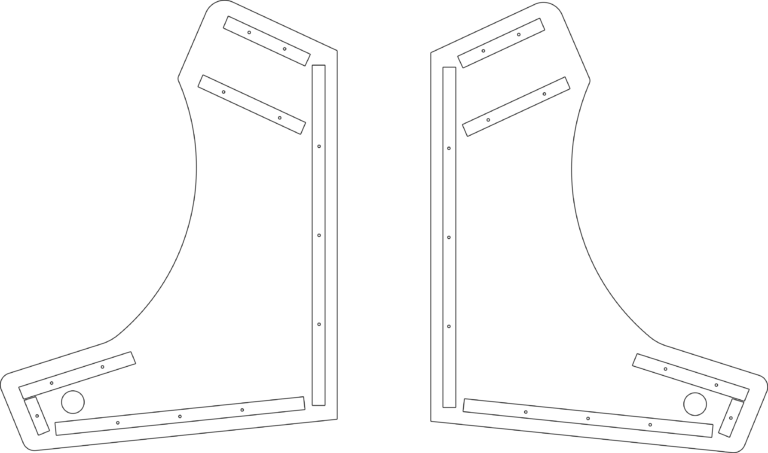

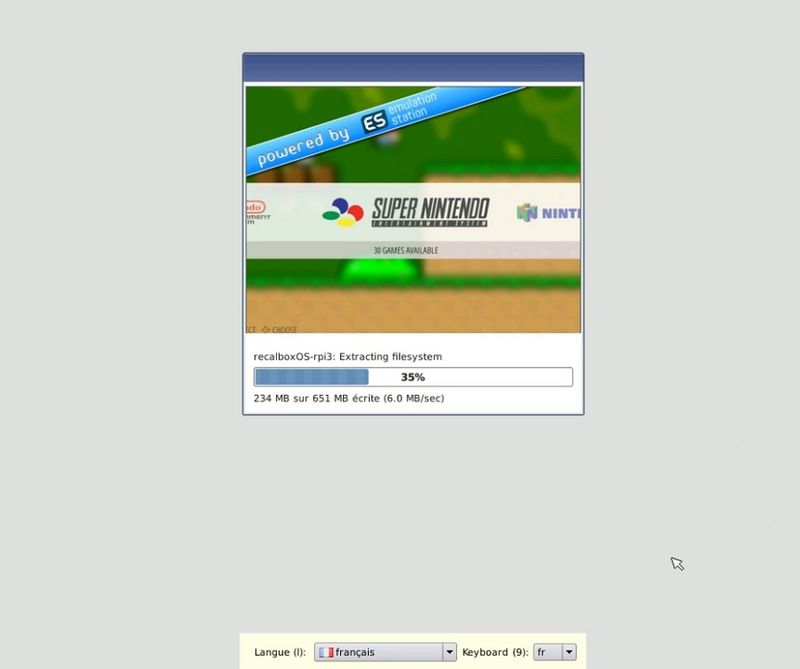
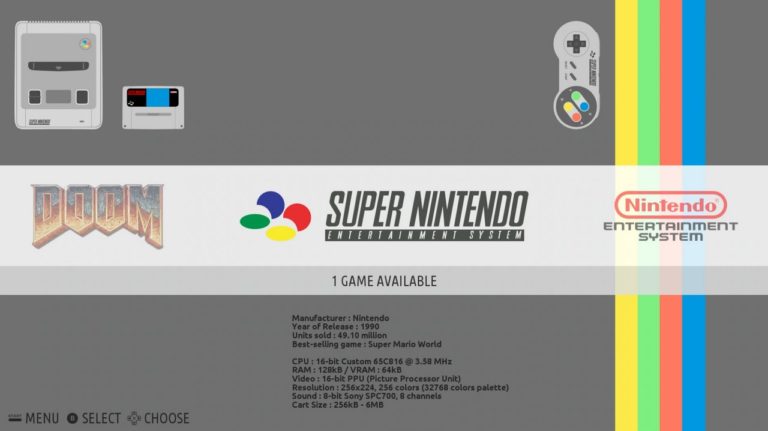
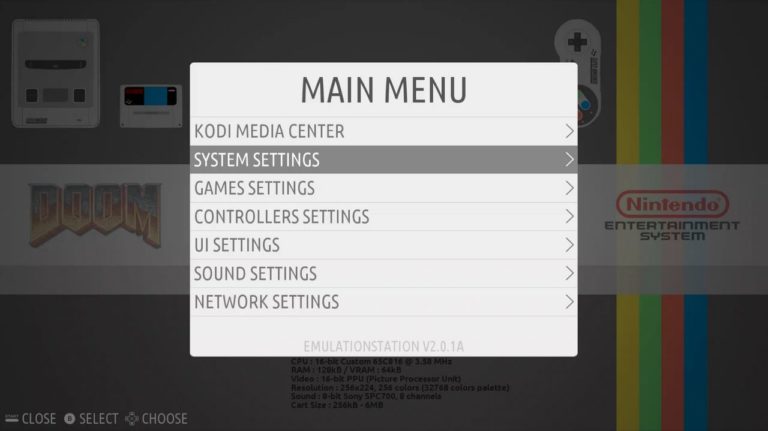

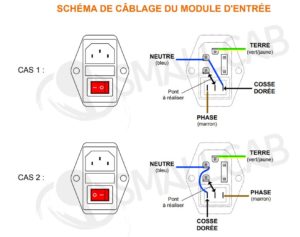
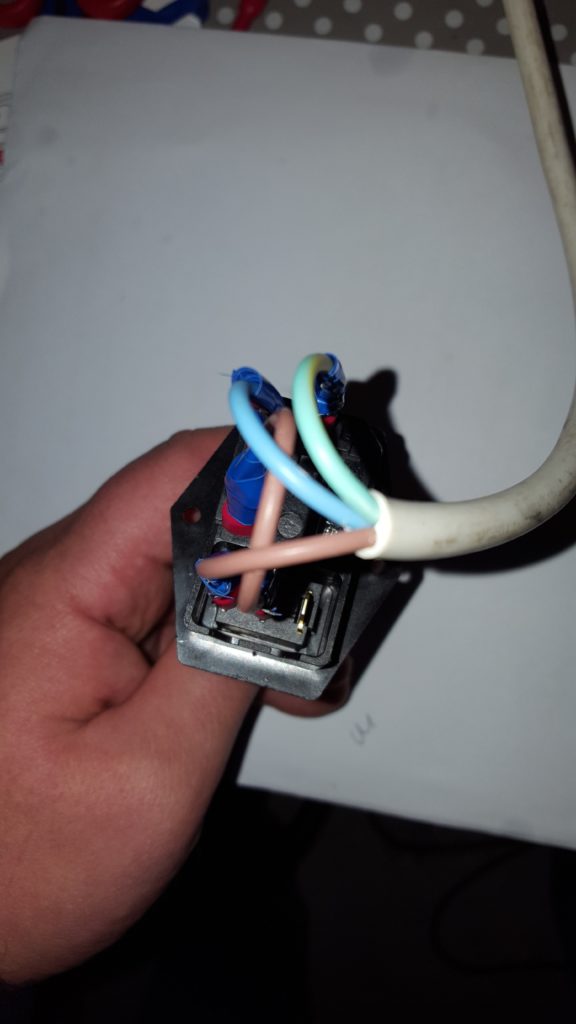


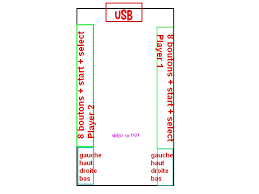
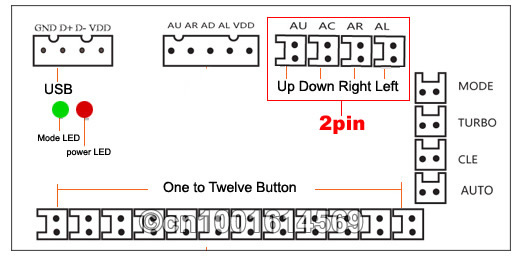

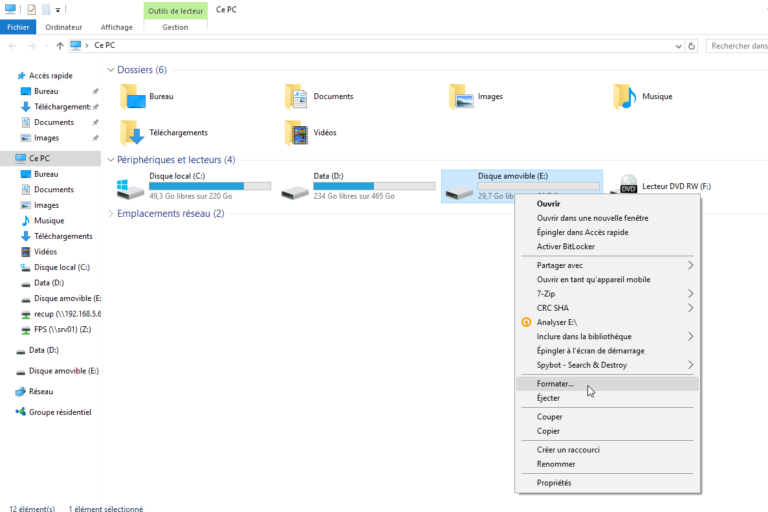
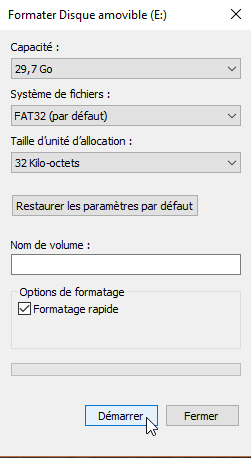
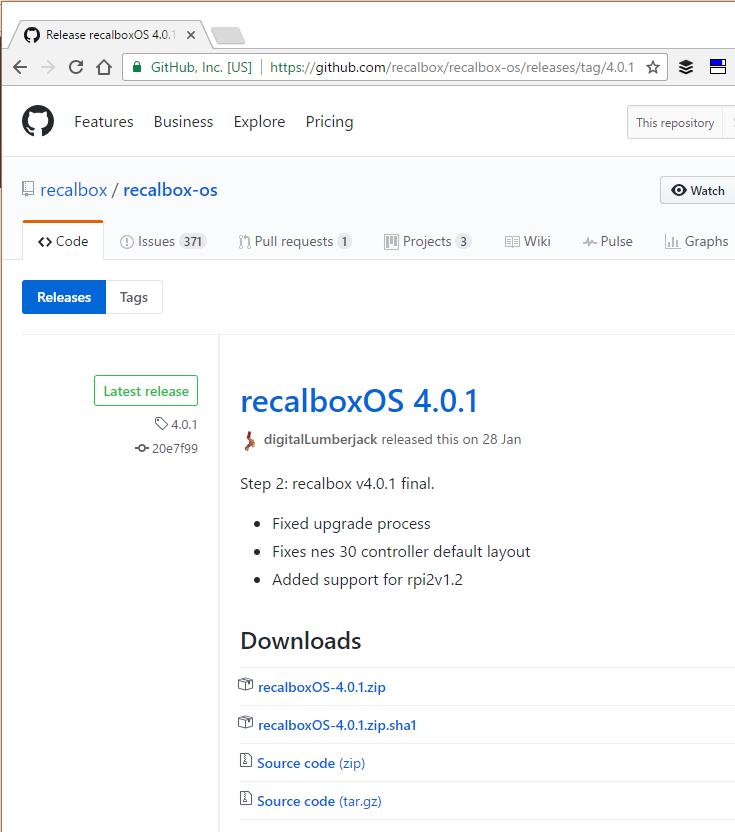
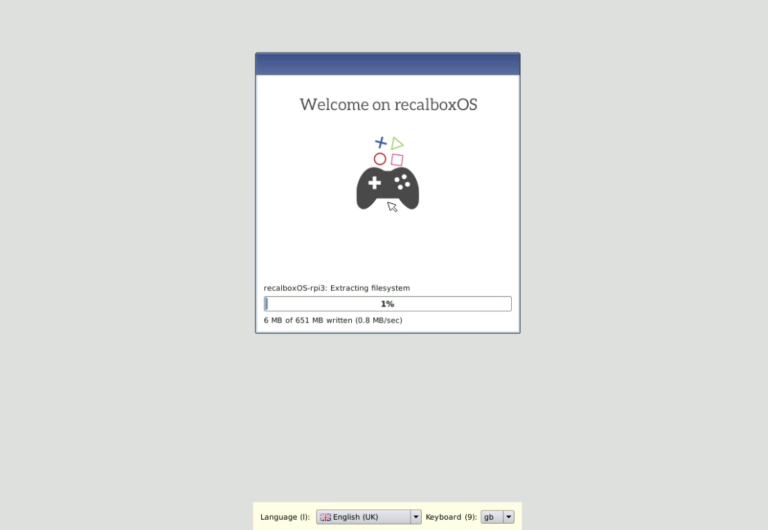
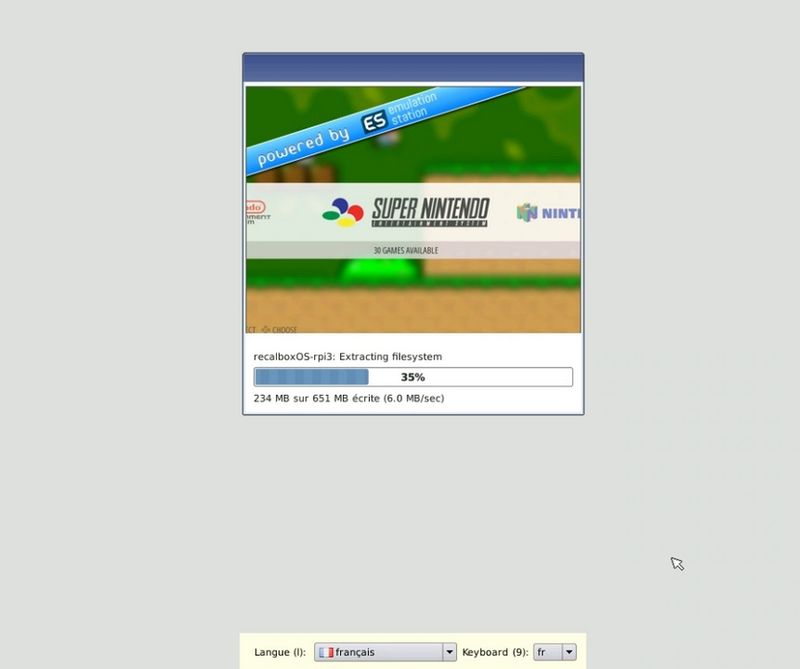
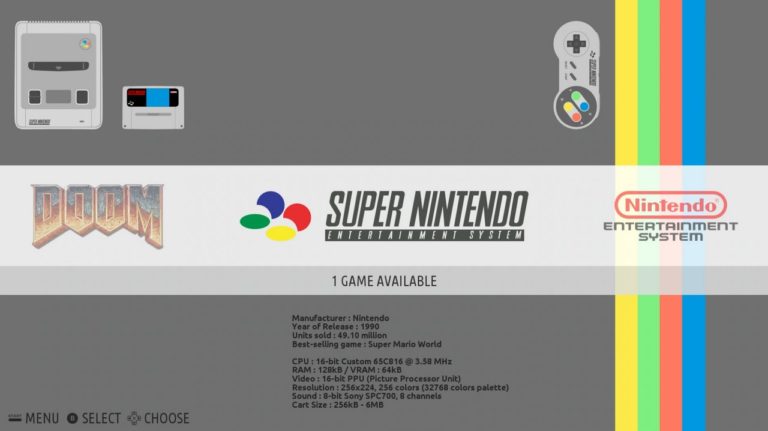
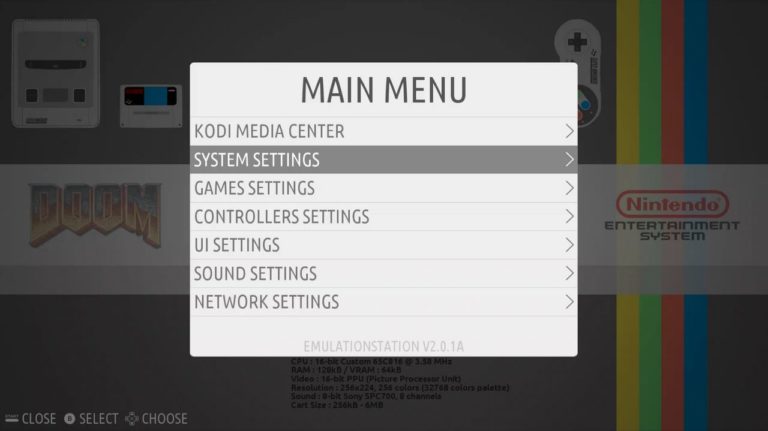
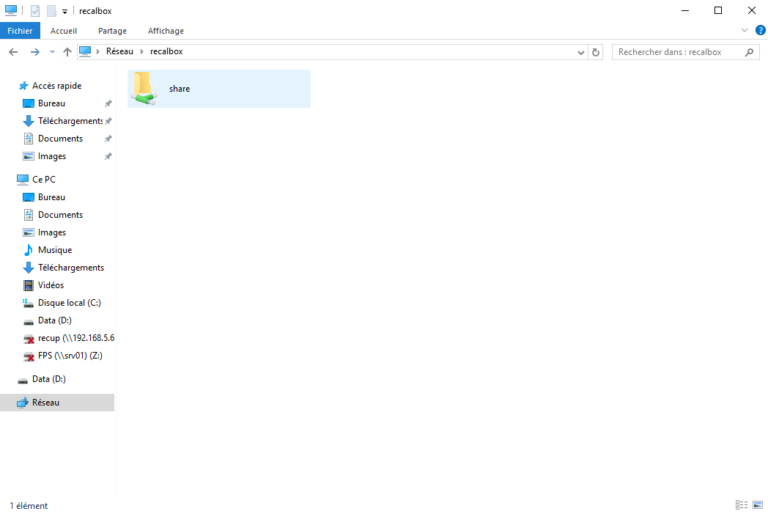
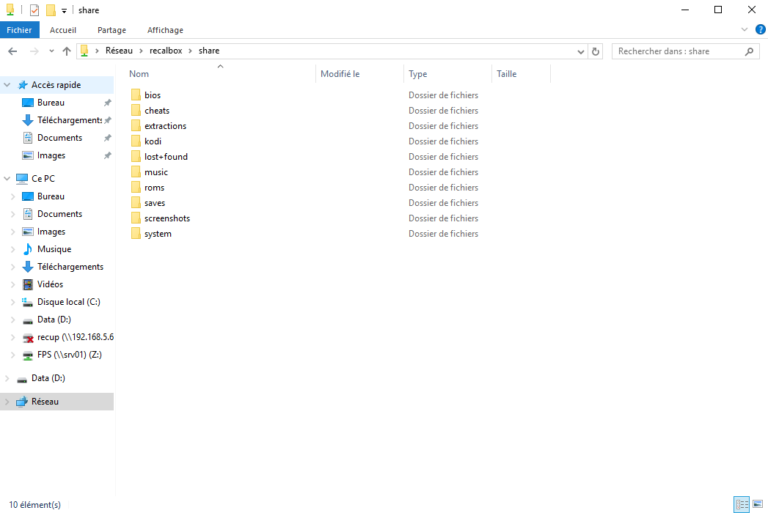
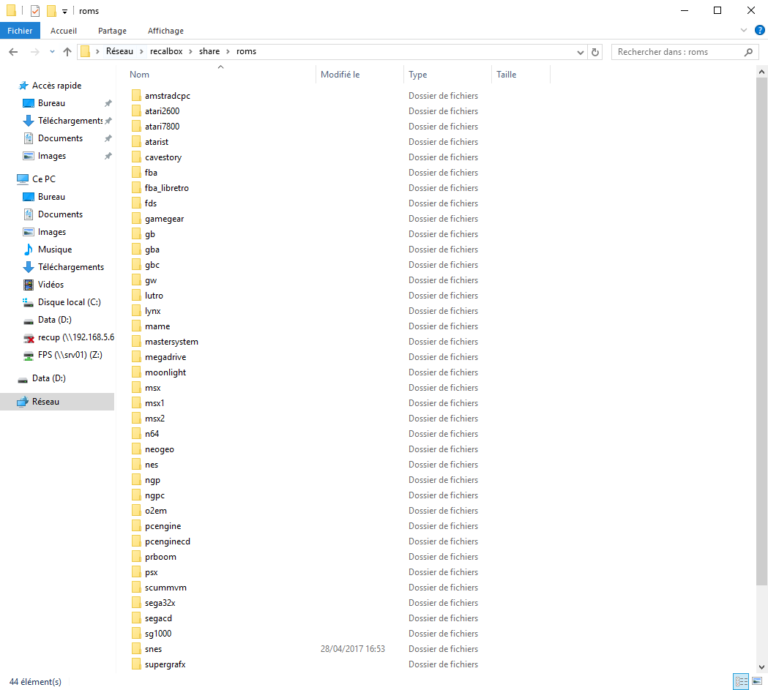
 Français
Français English
English Deutsch
Deutsch Español
Español Italiano
Italiano Português
Português